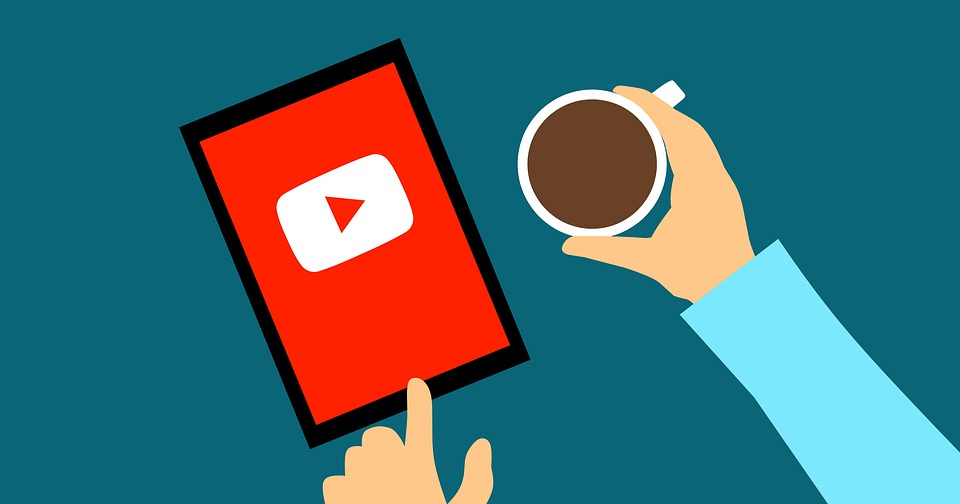Membuka aplikasi lain sekaligus nonton YouTube adalah kemampuan multitasking yang diinginkan para pengguna perangkat telepon pintar saat ini. Cara nonton YouTube sambil membuka aplikasi lain di Samsung juga sebenarnya sangat memungkinkan untuk pengguna lakukan.
Saat ini pengguna perangkat telepon Samsung bisa membuka YouTube bersamaan dengan mengakses aplikasi lain dengan mudah. Hal ini bisa dilakukan dengan memanfaatkan berbagai fitur khusus dan juga aplikasi tertentu penyedia layanan ini.
Menggunakan Fitur Khusus
Beberapa fitur yang memungkinkan perangkat telepon pintar dapat multitasking antara lain adalah fitur Split Screen dan juga fitur Picture In Picture. Kedua fitur tersebut ada di perangkat telepon Android versi baru. Berikut penjelasan mengenai langkah-langkahnya.
1. Fitur Split Screen
Fitur yang masih tergolong baru ini diciptakan oleh para ahli Samsung yang memungkinkan penggunanya membagi tampilan layar Samsung jadi dua bagian. Dua buah bagian yang besarnya sama tersebut memungkinkan untuk buka dua aplikasi sekaligus dalam waktu yang sama seperti berikut.
- Buka terlebih dahulu aplikasi YouTube yang telah terinstal di perangkat.
- Setelah itu masuklah ke menu Recent dengan cara menekan simbol yang berupa garis tiga sejajar yang terletak di bagian layar sebelah bawah.
- Pada bagian inilah pengguna dapat melihat beberapa aplikasi yang telah pengguna buka sebelumnya termasuk YouTube.
- Selanjutnya tekan pada aplikasi YouTube untuk memunculkan beberapa opsi lalu pilihlah opsi yang bernama Split Screen View. Maka layar pada perangkat yang digunakan akan terbelah dan menampilkan dua buah tampilan, kemudian aplikasi YouTube tersebut akan ditampilkan di layar bagian atas.
- Setelah itu pilihlah aplikasi lain yang ingin digunakan.
2. Fitur Khusus Picture In Picture
Layanan PIP atau Picture In Picture tentu sudah cukup dikenal oleh para pengguna Android tipe baru. Mode ini merupakan fitur Android yang membuat para penggunanya antusias karena menampilkan jendela yang dapat digeser kemanapun.
- Buka setelan android yang digunakan kemudian klik opsi yang bertuliskan “Aplikasi dan Notifikasi”.
- Kemudian lanjutan dengan menekan menu “Lanjutan” lalu tekan juga opsi pertama “Akses aplikasi Khusus”
- Kemudian akan ditampilkan beberapa opsi lain dan yang harus pengguna pilih adalah “Picture In Picture”.
- Setelah PIP aktif pilihlah aplikasi yang ingin dibuka salah satunya tentu saja YouTube.
- Klik izinkan Picture In Picture agar aplikasinya dapat dimunculkan.
Menggunakan Aplikasi Khusus
Selain fitur khusus yang memang telah dipasang di perangkat telepon seluler, ada pula dua aplikasi khusus yang bisa pengguna manfaatkan. Aplikasi khusus ini antara lain YouTube Premium dan browser favorit para pengguna Android yaitu Chrome. Berikut penjelasannya.
1. YouTube Premium
Cara nonton YouTube sambil membuka aplikasi lain di Samsung bisa terjadi dengan trik memanfaatkan aplikasi YouTube versi premium. Versi ini juga sering disebut dengan YouTube Red yang merupakan layanan berlangganan dari YouTube.
- Buka pengaturan di aplikasi YouTube kemudian pilih menu Download dan juga Latar Belakang.
- Setelah itu pilihlah opsi Putar di bagian Latar Belakang layar.
- Kemudian sesuaikanlah fitur tersebut dengan memilih opsi Selalu Aktif, atau bisa juga pilih Nonaktif serta opsi Speaker Eksternal.
2. Chrome
Aplikasi browser yang memang sangat dapat dijadikan andalan para pengguna dalam berbagai kebutuhan adalah aplikasi Chrome. Dengan mengakses website YouTube melalui Chrome ini, para pengguna bisa memutarnya di bagian latar belakang.
- Login ke akun YouTube melalui Aplikasi Chrome.
- Ketika telah berhasil masuk pilihlah titik tiga yang terdapat di kanan bagian atas dari tampilan layar.
- Selanjutnya ceklis pada pilihan Situs Desktop untuk menjadikan tampilannya menjadi seperti tampilan PC.
- Mainkan video yang diinginkan lalu klik tombol Home yang ada di perangkat.
- Video tersebut akan terhenti secara otomatis namun pengguna masih dapat memainkannya kembali dengan men-tap tombol Play.
Itulah pembahasan cara nonton YouTube sambil membuka aplikasi lain di Samsung agar semakin memudahkan aktivitas setiap penggunanya. Dengan kemampuan ini, para pengguna Samsung akan bisa melakukan beberapa kegiatan sekaligus dalam satu perangkat.